Cov txheej txheem:
- Khoom siv
- Kauj Ruam 1: Nruab Remote.itPi Duab
- Kauj Ruam 2: Teeb Wi-nkaus (Tsis teb los tau)
- Kauj Ruam 3: Nrhiav Koj Tus Pi ntawm LAN
- Kauj ruam 4: Txuas thiab Sau Npe
- Kauj Ruam 5: Nkag Mus Rau Tus Pi
- Kauj Ruam 6: Xaus

Video: Yuav Ua Li Cas Thiaj Li Qhib Koj Lub Raspberry Pi Rau Hauv Qhov Rooj Nkag Mus Nkag Mus Los: 6 Kauj Ruam

2024 Tus sau: John Day | [email protected]. Kawg hloov kho: 2024-01-30 09:25
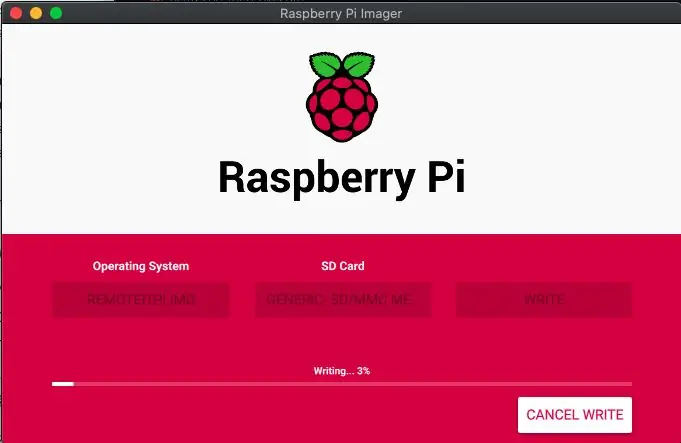
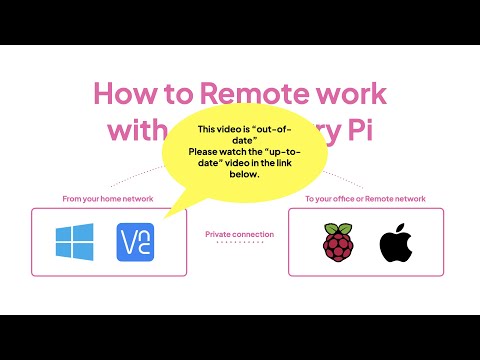
Hav guys! Raws li qhov tshwm sim tsis ntev los no-peb, pab pawg ntawm remote.it tau nyuaj ntawm kev ua haujlwm tawm tswv yim tswv yim rau kev ua haujlwm nyob deb tsis muaj mob thiab siv tau. Peb tau tuaj nrog lub remote.itPi SD Card Duab, uas yog daim npav SD koj tuaj yeem tso rau hauv Raspberry Pi tshiab uas tso cai rau nws muab kev nkag ncaj qha mus rau txhua lub khoos phis tawj, routers, thiab lwm yam uas nyob hauv tib lub network zoo li Pi. Qhov no tso cai rau koj ua haujlwm hauv tsev ib zaug koj tau tsim kev sib txuas nrog remote.it! Yog tias koj xav paub, koj tuaj yeem kawm paub ntau ntxiv txog remote.it ntawm no.
- RemoteitPi OS lub neej siv yog "pi", tus password yog "raspberry".
- Txog kev nyab xeeb lub hom phiaj, lub hauv paus lo lus zais tsis tau teeb tsa los ntawm lub neej ntawd. Yog tias koj xav teeb lub hauv paus lo lus zais, khiav cov lus txib sudo passwd paus.
- Tsis muaj HDMI zaub, nas, lossis keyboard xav tau rau Pi (Teeb Tsis Teeb).
- remote.itPi tsuas yog txhawb nqa ntawm Raspberry Pi 2, Pi 3, Pi 4, thiab Pi Zero W.
- Thaum txhim kho ntawm ntau yam khoom siv, Pi lub npe hostname yuav nce ntxiv (piv txwv li remoteitpi-2, remoteitpi-3, thiab lwm yam).
- Kev faib cov hauv paus root tau txiav txim siab nthuav dav kom muaj qhov chaw nyob ntawm SD daim npav.
- SSH (chaw nres nkoj 22) thiab VNC (chaw nres nkoj 5900/tcp) ob leeg tau qhib los ntawm lub hauv paus hauv cov duab no kom tso cai rau koj nqa Pi hauv lub taub hau teeb tsa los ntawm lwm lub computer hauv tib lub network.
- Ceeb Toom Kev Nyab Xeeb: Nco ntsoov hloov Pi lo lus zais siv sudo raspi-teeb tsa kev siv hluav taws xob tom qab khau raj li tau piav qhia hauv cov lus qhia ntxaws ntxaws ib qib zuj zus.
Khoom siv
- remote.itPi Image.zip: Rub tawm ntawm no
- Formatted micro SD daim npav
- micro SD daim npav nyeem ntawv
- Raspberry Pi Imager (Txhawm rau sau lub remote.itPi Duab mus rau micro SD)
Yog tias koj ntsib teeb meem siv Raspberry Pi Imager, sim Balena Etcher daim ntawv thov hloov chaw.
Kauj Ruam 1: Nruab Remote.itPi Duab
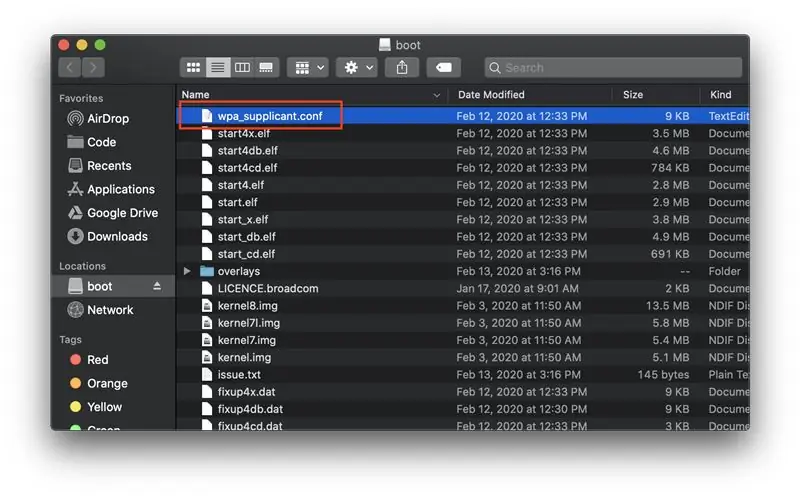
Rub tawm remote.itPi.img.zip rau koj lub khoos phis tawj yog tias koj tsis tau pom dua, pom ntawm no.
Luam cov ntsiab lus ntawm cov ntawv zip rau hauv koj lub computer.
Ntxig daim ntawv micro SD rau hauv koj lub micro SD daim npav nyeem ntawv, tom qab ntawv txuas daim npav nyeem ntawv rau koj lub computer. (Yog tias koj tsis tau teeb tsa koj li micro SD, koj tuaj yeem siv Raspberry Pi Imager los ua li ntawd.) Yog tias koj tseem tsis tau rub lub Raspberry Pi Imager, koj tuaj yeem pom nws ntawm no.
Tua tawm Raspberry Pi Imager.
Hauv qab "Operating System," nyem CHOOSE OS. Thaum tau txais kev tshoov siab, xaiv Kev Siv Tus Kheej kev xaiv. Nrhiav thiab xaiv cov remote.itPi.img uas koj tau muab rho tawm los ntawm.zip cov ntaub ntawv.
Hauv qab "SD Card," nyem CHOOSE SD CARD. Thaum tau txais kev tshoov siab, xaiv koj cov qauv micro SD's tsav.
Nyem WRITE los pib sau cov duab remote.itPi mus rau micro SD. Cov txheej txheem no yuav siv ob peb feeb.
Nco tseg: Yog tias koj tsis tau teeb tsa koj li micro SD, koj tuaj yeem siv Raspberry Pi Imager los ua li ntawd.
Kauj Ruam 2: Teeb Wi-nkaus (Tsis teb los tau)
Yog tias koj txuas rau koj lub cuab yeej remote.itPi rau hauv internet ntawm Ethernet, koj tuaj yeem hla cov kauj ruam no.
Nkag mus rau micro SD's /khau raj npe thiab qhib wpa_supplicant.conf hauv cov ntawv sau. Yog tias koj tsis pom cov npe /khau raj, koj yuav xav tau tshem daim npav micro SD los ntawm lub qhov, tom qab ntawd ntxig nws dua.
Ntawm kab uas hais tias "ssid =" KOJ SSID "", hloov koj li SSID nrog lub npe ntawm koj li Wi-nkaus network. (Piv txwv: ssid = "MyWiFi123")
Ntawm kab uas hais tias "psk =" KOJ PASSPHRASE "", hloov koj PASSPHRASE nrog tus password rau koj li Wi-nkaus network. (Piv txwv: psk = "P@ssword")
Ntawm kab uas hais tias lub tebchaws = Asmeskas, hloov Asmeskas nrog koj lub tebchaws. Cov npe ntawm Wi-Fi lub tebchaws cov lej tuaj yeem pom ntawm no.
Txuag cov ntawv.
Nrhiav cov npe /khau raj ntawm koj lub computer cov ntawv teev npe.
Txoj cai-nias rau /khau raj phau ntawv teev npe nkag mus rau cov ntawv qhia zaub mov.
Nyem Eject kom tshem tawm micro SD daim npav nyeem ntawv los ntawm koj lub computer.
Kauj Ruam 3: Nrhiav Koj Tus Pi ntawm LAN
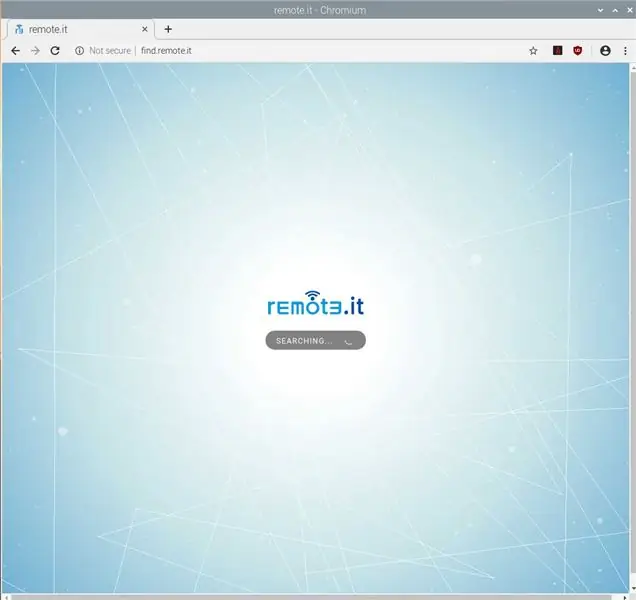
Ua ntej, koj yuav tsum muaj hwj chim ntawm koj Pi.
Txhawm rau ua qhov no, tshem micro SD los ntawm daim npav nyeem ntawv thiab ntxig nws rau hauv remote.itPi. Yog tias koj txuas lub remote.itPi rau hauv internet ntawm Ethernet, ntsaws Ethernet cable rau hauv remote.itPi. Lwm qhov kawg ntawm Ethernet cable yuav tsum txuas rau qhov muaj "LAN" chaw nres nkoj ntawm koj lub router.
Tom qab ntawd, txuas lub USB fais fab cable rau lub remote.itPi kom muaj zog ntawm Raspberry Pi. Tos ib pliag lossis ob rau nws kom ua tiav cov txheej txheem khau raj.
Tam sim no, koj tuaj yeem pom koj tus Pi ntawm LAN (Local Area Network).
Los ntawm koj lub computer, qhib koj tus browser thiab mus rau:
Qhov browser yuav tshawb nrhiav koj lub cuab yeej remote.itPi ntawm LAN. Yog tias koj lub cuab yeej tsis pom tom qab tshawb nrhiav thawj zaug, tos ib pliag, tom qab ntawd nyem Tshawb nrhiav dua.
Nco tseg: Nco ntsoov tias koj xiam ib qho pop-up blocker txuas ntxiv lossis software rau tus sau "x.remote.it" lossis nplooj ntawv web no yuav tsis thauj khoom kom raug.
Yog tias koj lub cuab yeej tsis pom tom qab ob peb qhov kev tshawb nrhiav, xyuas kom tseeb tias koj li ntaub ntawv pov thawj Wi-Fi raug nyob hauv wpa_supplicant.conf cov ntaub ntawv (yog tias lub cuab yeej txuas nrog Wi-nkaus) lossis tias Ethernet txuas nrog zoo. Ib qho ntxiv, thov nco ntsoov tias lub cuab yeej koj tau nkag mus rau find.remote.it los ntawm yog nyob hauv tib lub network zoo li Pi koj tab tom nrhiav nrhiav.
Kauj ruam 4: Txuas thiab Sau Npe
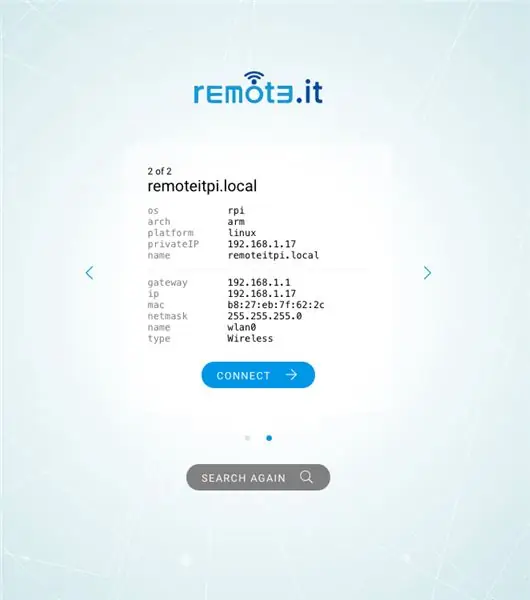
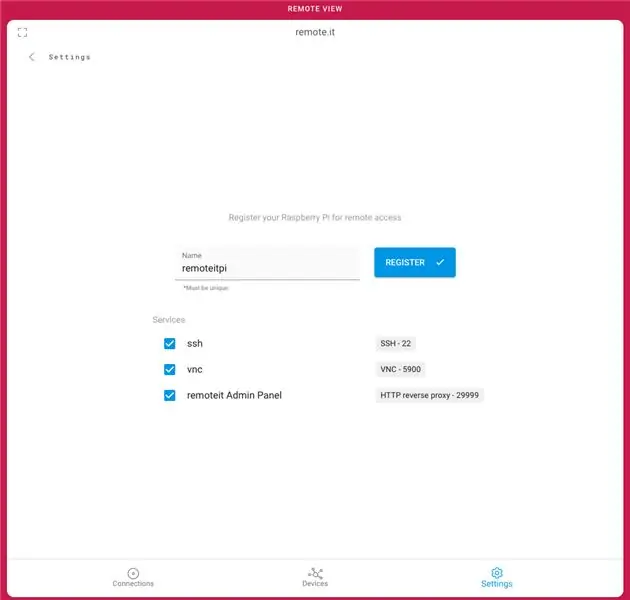
Tom qab kev tshuaj xyuas ua tiav, koj yuav pom qee yam xws li "1 ntawm 1" lossis "1 ntawm 2" saum toj saud cov lus qhia nyob deb.itPi. Qhov ntawd sawv cev "(cov cuab yeej tam sim no) ntawm (tag nrho cov khoom siv)" uas tau pom ntawm koj li LAN. Koj tuaj yeem nkag mus rau qhov chaw deb.it Tus Thawj Coj ntawm txhua lub cuab yeej uas koj tau teeb tsa yav dhau los siv remoteit.
Thawj qhov yuav yog lossis tsis yog Raspberry Pi koj tab tom sim teeb tsa. Siv rau pem hauv ntej (>) thiab rov qab (<) xib xub txhawm rau nrhiav koj lub cuab yeej tshiab yog tias pom ntau dua ib qho. Thaum koj pom koj lub remote.itPi tshiab, nyem txuas mus txuas rau nws.
Nco tseg: Yog tias koj tsis tuaj yeem pom koj lub cuab yeej, thov tos ob peb feeb thiab sim dua.
Koj yuav raug hais kom nkag mus rau koj tus lej remote.it. Yog tias koj tsis tau tsim tus lej nyob deb.it, nyem "Tsim tus account" los tsim ib qho.
Thaum koj nkag mus, koj yuav raug hais kom sau npe koj lub remote.itPi los ntawm kev muab lub npe rau nws. Sau lub npe, tom qab ntawv nyem REGISTER.
Cov cuab yeej yuav raug sau npe nrog 3 qhov kev pabcuam tsis raug raws li qhia.
Peb pom zoo tias koj tsis rho tawm SSH lossis remote.it Admin Panel tab sis, vim qhov no tuaj yeem tiv thaiv koj ntawm kev nkag mus rau koj Pi nyob deb. Koj tuaj yeem ntxiv lwm Cov Kev Pabcuam tom qab yog tias koj xav tau, lossis rho tawm ib qho ntawm Cov Kev Pabcuam uas koj tsis siv.
Nrog koj zoo siab! Koj tus remote.itPi tam sim no tau sau npe rau koj tus lej remote.it! Tam sim no koj tuaj yeem txuas rau koj lub remote.itPi los ntawm ib lub cuab yeej nrog remote.it teeb tsa, lossis los ntawm qhov browser siv lub vev xaib.
Kauj Ruam 5: Nkag Mus Rau Tus Pi
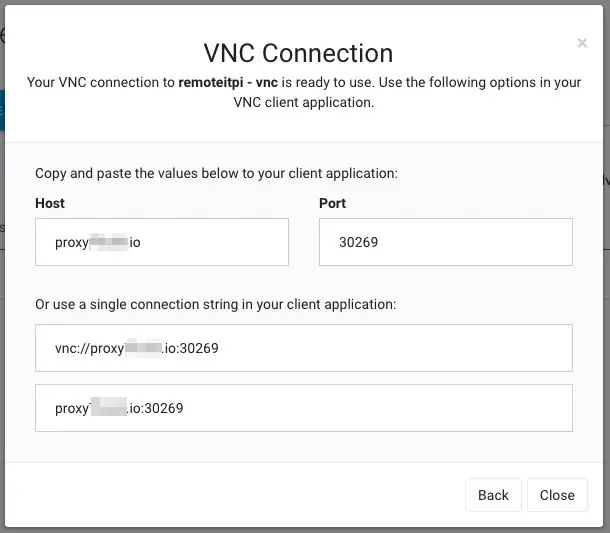
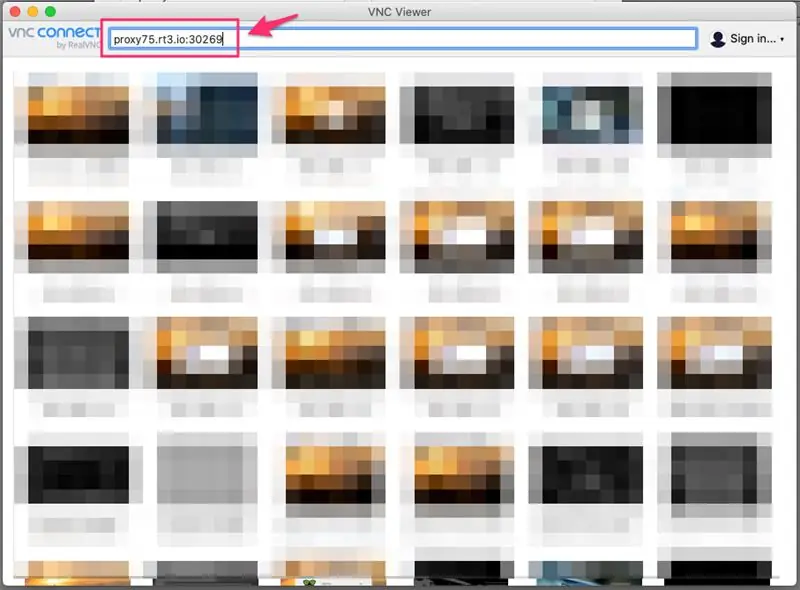
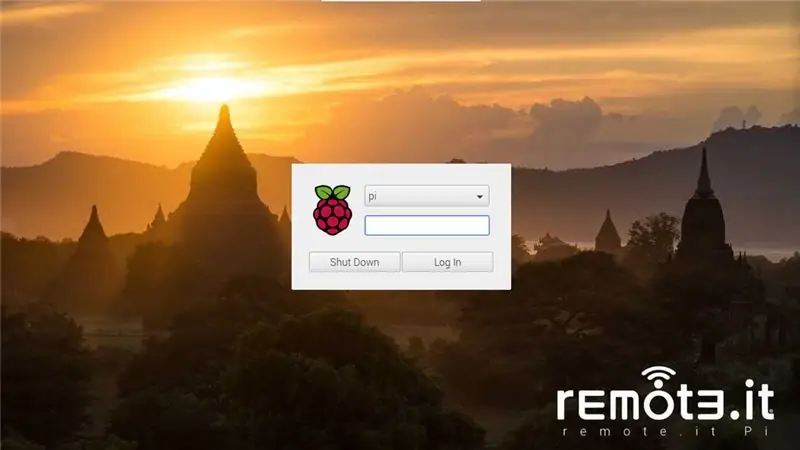
Koj tuaj yeem siv remote.it lub vev xaib txuas mus rau koj lub cuab yeej remote.itPi. Koj tuaj yeem pom koj cov cuab yeej teeb tsa ntawm lub vev xaib lub vev xaib "Devices" nplooj ntawv.
Nrhiav koj lub cuab yeej remote.itPi thiab nyem CONNECT hauv qab "Status".
Koj yuav pom cov ntawv qhia zaub mov nco uas qhia tag nrho cov kev pabcuam muaj nyob ntawm koj lub cuab yeej remote.itPi. Nyem rau ntawm lub npe pabcuam los pib kev sib txuas. Kuv txuas nrog VNC cov kev pabcuam uas kuv sau npe sai hauv cov kauj ruam kawg.
Thaum tsim kev sib txuas, koj yuav pom cov ntaub ntawv hais txog kev nkag mus rau qhov kev pabcuam. Saib daim duab ua piv txwv ntawm cov ntaub ntawv txhawm rau nkag mus rau lub cuab yeej duab duab siv VNC. Kuv siv VNC Viewer rau qhov haujlwm no. Koj tuaj yeem pom VNC Viewer ntawm no.
Qhib koj daim ntawv thov VNC cov neeg siv thiab nkag mus rau qhov URL muab: chaw nres nkoj txuas rau koj lub remote.itPi.
Koj yuav raug hais kom nkag mus rau tus username thiab password. Cov ntaub ntawv nkag mus tsis raug rau remote.itPi yog:
- Username: pib
- Lo lus zais: raspberry
Tam sim no koj tuaj yeem nkag mus rau qhov chaw nyob deb.itPi siv VNC los ntawm txhua qhov chaw!
Ceeb Toom Kev Nyab Xeeb: Nco ntsoov hloov Pi lo lus zais siv sudo raspi-teeb tsa kev siv hluav taws xob tom qab khau raj li tau piav qhia hauv cov lus qhia ntxaws ntxaws ib qib zuj zus.
Txog kev nyab xeeb lub hom phiaj, lub hauv paus lo lus zais tsis tau teeb tsa los ntawm lub neej ntawd. Yog tias koj xav teeb lub hauv paus lo lus zais, khiav cov lus txib sudo passwd paus. Koj yuav tsum teeb tsa tus lej nkag hauv paus yog tias koj xav rub tawm cov ntawv thov ntxiv mus rau Pi.
Kauj Ruam 6: Xaus
Tam sim no koj yuav muaj kev nkag mus rau Raspberry Pi ntawm Network uas koj tau xaiv. Qhov no txhais tau tias Pi tuaj yeem ua haujlwm nkag mus rau lwm cov khoom siv uas nyob hauv lub network ntawd!
remoteitPi siv Desktop daim ntawv thov rau Raspberry Pi. Muaj ntau txoj hauv kev nkag mus rau Desktop app. Koj tuaj yeem siv koj lub web browser thiab ntaus localhost: 29999 hauv qhov tshawb nrhiav, koj tuaj yeem nyem rau ntawm qhov luv ntawm lub desktop, lossis koj tuaj yeem mus rau Chromium Apps tab hauv Pi menu thiab tso lub remote.it Desktop Application los ntawm qhov ntawd. Koj tuaj yeem siv Desktop App rau yam xws li ntxiv Cov Kev Pabcuam ntxiv rau Koj Lub Ntaus Ntawv thiab txuas rau lwm Cov Kev Pabcuam.
Txawm li cas los xij, qhov ntawd zoo nkauj npaum li cas qhia qhov kev qhia kuv muaj rau koj hnub no. Yog tias koj muaj lus nug lossis kev txhawj xeeb, thov hu rau peb qhov kev txhawb nqa!
support.remote.it/hc/en-us
Ua tsaug ntau! Nyob nyab xeeb!
Pom zoo:
Tig Koj Lub Qhov Rooj Qhov Rooj Mus Rau Hauv Qhov Rooj Ntse Nrog Nrog IFTTT: 8 Kauj Ruam

Tig Koj Lub Qhov Rooj Qhov Rooj Mus Rau Hauv Lub Ntsej Muag Qhov Rooj Nrog IFTTT: Lub WiFi Qhov Rooj Tswb tig koj lub qhov rooj uas twb muaj lawm mus rau hauv lub qhov rooj ntse. https://www.fireflyelectronix.com/product/wifidoor
Tig Koj Lub Qhov Rooj Hauv Qhov Rooj Mus Rau Hauv Qhov Rooj Ntse Nrog Lub Tsev Pabcuam: 6 Kauj Ruam

Tig Koj Lub Qhov Rooj Qhov Rooj Mus Rau Hauv Qhov Rooj Ntse Nrog Tus Pab Hauv Tsev: Hloov koj lub qhov rooj uas twb muaj lawm mus rau hauv lub qhov rooj ntse. Tau txais kev ceeb toom rau koj lub xov tooj lossis ua ke nrog koj lub koob yees duab lub qhov rooj uas twb muaj lawm kom tau txais daim duab lossis video ceeb toom txhua lub sijhawm ib tus neeg hu koj lub tswb
Yuav Ua Li Cas Tau Txais Cov Nkauj Los Ntawm Txhua Qhov (Haha) Lub Vev Xaib (Ntev Li Koj Tau hnov Nws Koj Yuav Tau Txais Nws Ok Zoo Yog Nws Tau Ntxig Hauv Flash Koj Yuav Tsis Muaj Peev Xwm) EDITED !!!!! Ntxiv Info: 4 Cov Kauj Ruam

Yuav Ua Li Cas Tau Txais Cov Nkauj Los Ntawm Txhua Qhov (Haha) Lub Vev Xaib (Ntev Li Koj Tau hnov Nws Koj Yuav Tau Txais Nws … Ok Zoo Yog Nws Tau Ntxig Hauv Flash Koj Yuav Tsis Muaj Peev Xwm) EDITED !!!!! Ntxiv Cov Lus Qhia: yog tias koj tau mus rau lub vev xaib thiab nws ua nkauj nkauj uas koj nyiam thiab xav tau nws ntawm no yog cov lus qhia rau koj tsis yog kuv qhov txhaum yog tias koj cuam tshuam qee yam (tsuas yog txoj hauv kev nws yuav tshwm sim yog tias koj pib tshem cov khoom yam tsis muaj laj thawj. ) Kuv tuaj yeem tau txais cov nkauj rau
Yuav Ua Li Cas Rov Qhib Cov Ntawv Thaum Koj Rov Nkag Nkag Rov Los Tom Qab Koj Logoff: 5 Kauj Ruam

Yuav Ua Li Cas Rov Qhib Cov Ntawv Thaum Koj Rov Nkag Los Tom Qab Koj Logoff: Okay yog li qhov xwm txheej no, koj tab tom siv lub khoos phis tawj nrog ntau thiab ntau ntawm koj cov ntawv qhib tau qhib … Tom qab ntawd, koj niam tuaj txog tsev ntxov dua qhov xav tau! Koj paub zoo tias yog nws ntes koj siv lub khoos phis tawj, qhov twg koj yuav tsum tau pw hauv txaj vim yog
Yuav Ua Li Cas Nkag Mus Rau Koj Lub Suab Nkauj Los Ntawm Qhov Twg Nrog Koj Mac Mini: 5 Kauj Ruam

Yuav Ua Li Cas Nkag Mus Rau Koj Lub Suab Nkauj Los Ntawm Qhov Twg Nrog Koj Mac Mini: Cov lus qhia no hloov koj lub khoos phis tawj rau hauv kev sib koom ntiag tug. Nws yuav tuav koj cov nkauj kom tsuas yog koj tuaj yeem ua tau ntawm nws. Tab sis, kwv yees tias koj li internet txuas tau nrawm txaus, koj yuav tuaj yeem tau txais nws los ntawm thoob plaws lub ntiaj teb. Zoo heev li os
